
4 Metode Terbukti untuk Mengunduh Pesan dari iCloud dengan Mudah

Jika Anda pengguna Apple, iCloud adalah layanan cloud yang sangat nyaman. Ini tidak hanya membantu Anda mencadangkan foto dan pesan Anda tetapi juga dapat menyinkronkan catatan pesan Anda. Bagaimana cara menghapus pesan teks dari iCloud saya? Jika Anda berada dalam situasi ini, artikel ini bertujuan untuk memberikan panduan komprehensif tentang cara mengunduh pesan dari iCloud.
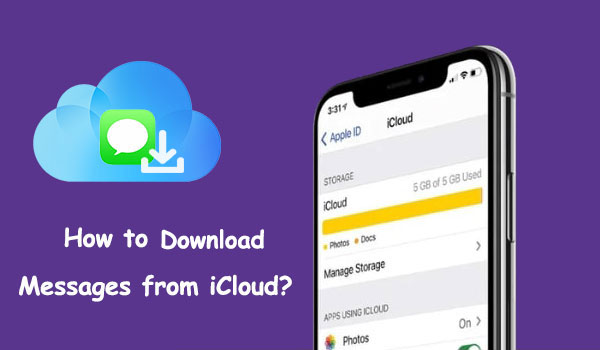
Jika Anda ingin mengunduh iMessages dari iCloud ke iPhone atau iPad, berikut dua cara yang bisa Anda coba.
Jika Pesan di iCloud diaktifkan, pesan Anda disimpan secara terpisah di server iCloud. Untuk mengambil pesan-pesan ini di iPhone baru, cukup aktifkan opsi sinkronisasi untuk mendownloadnya dari iCloud. Berikut cara mengunduh iMessages dari iCloud ke iPhone/iPad Anda:
Langkah 1. Buka aplikasi "Pengaturan" di perangkat Apple Anda dan ketuk ID Apple Anda di bagian atas.
Langkah 2. Pilih "iCloud" dan gulir ke bawah untuk menemukan "Pesan" di daftar aplikasi yang menggunakan iCloud.
Langkah 3. Geser tombol ke posisi ON. Ini akan mengaktifkan "Pesan di iCloud" dan memicu perangkat Anda untuk mulai menyinkronkan pesan Anda dengan iCloud.
Langkah 4. Setelah proses sinkronisasi selesai, Anda dapat langsung melihat pesan teks di iCloud dari iPhone/iPad Anda dalam aplikasi Pesan.

Jika pesan Anda disertakan dalam cadangan iCloud, artinya Anda telah membuat cadangan iPhone yang komprehensif , Anda harus memulihkan cadangan iCloud ke iPhone Anda untuk mengambil semua data, termasuk pesan Anda. Penting untuk diketahui bahwa proses ini akan menghapus semua data yang ada di perangkat. Bagaimana cara mengunduh Pesan cadangan dari iCloud? Ikuti langkah-langkah di bawah ini:
Langkah 1. Luncurkan aplikasi "Pengaturan" di iPhone atau iPad Anda.
Langkah 2. Pilih "Umum", lalu gulir ke bawah dan pilih "Transfer atau Reset iPhone/iPad".
Langkah 3. Ketuk "Hapus Semua Konten dan Pengaturan".

Langkah 4. Ikuti langkah-langkah pengaturan di iPhone Anda hingga Anda mencapai layar "Aplikasi & Data".
Langkah 5. Pilih "Pulihkan dari Cadangan iCloud" untuk mengambil pesan dan data lainnya dari iCloud ke iPhone Anda.

Langkah 6. Setelah proses pemulihan selesai, iPhone atau iPad Anda akan diatur ulang ke pengaturan pabrik, dan semua data Anda, termasuk pesan, akan dipulihkan dari cadangan yang dipilih.
Mengalami kesulitan mengunduh pesan dari iCloud? Berikut adalah panduan profesional untuk mengajari Anda cara memperbaiki pengunduhan pesan dari iCloud yang macet .
Setelah kita mengetahui cara mendownload pesan dari iCloud ke iPhone/iPad, bagaimana cara mendownload iMessages dari iCloud ke PC atau Mac ? Baca bagian ini untuk menemukan jawabannya.
Metode pertama yang ingin saya sampaikan kepada Anda untuk mengunduh pesan dari iCloud ke PC adalah menggunakan Pemulihan Data iPhone . Ini adalah perangkat lunak pemulihan data iPhone profesional yang dapat membantu Anda memulihkan data yang terhapus atau hilang dari iPhone/iPad ke komputer. Tentu saja, Anda juga dapat mengunduh berbagai jenis data, tidak terbatas pada pesan, ke komputer Anda karena ini memungkinkan Anda memindai file cadangan iCloud Anda.
Fitur Utama:
Berikut cara mengunduh pesan teks dari iCloud ke PC atau Mac menggunakan iPhone Data Recovery:
01 Jalankan perangkat lunak ini dan pilih "Pulihkan dari File Cadangan iCloud". Kemudian, masuk ke akun iCloud Anda.

02 Pilih untuk memindai dari "iCloud Backup", lalu klik tombol "Start".

03 Mengkliknya akan menampilkan semua file cadangan yang terkait dengan akun iCloud Anda. Anda dapat memilih salah satu berdasarkan nama perangkat dan tanggal pencadangan. Klik "Unduh" untuk melanjutkan.

04 Di jendela pop-up, Anda akan melihat semua tipe data dari cadangan iCloud. Centang kotak di sebelah item, lalu klik "Berikutnya". Perangkat lunak akan segera memindai file cadangan iCloud. Setelah proses pemindaian selesai, pilih "Pesan", lalu klik tombol "Pulihkan" untuk mengekspor data yang dihapus dari cadangan iCloud ke komputer Anda.

Jika Anda menggunakan Mac , Anda dapat mengunduh pesan teks dari iCloud menggunakan app Pesan. Berikut cara mengunduh pesan lama dari iCloud ke Mac :
Langkah 1. Luncurkan aplikasi "Pesan" di Mac Anda.
Langkah 2. Klik "Pesan" di bilah menu.
Langkah 3. Pilih "Preferensi" dan buka tab "iMessage".
Langkah 4. Centang kotak di samping "Aktifkan Pesan di iCloud". Kemudian, klik "Sinkronkan Sekarang". ( iMessage tidak disinkronkan di Mac ?)
Langkah 5. Mac Anda akan memulai sinkronisasi pesan dengan iCloud, yang mungkin memerlukan waktu beberapa saat berdasarkan jumlah pesan.
Setelah proses sinkronisasi selesai, Anda dapat langsung mengakses pesan Anda dalam app Pesan di Mac Anda.

Q1: Bagaimana cara memeriksa apakah pesan saya dicadangkan di iCloud?
Pada perangkat iOS , buka "Pengaturan" > [nama Anda] > "iCloud" > "Kelola Penyimpanan" > "Cadangan". Pilih perangkat Anda untuk melihat tanggal dan ukuran pencadangan terakhir. Jika "Pesan" diaktifkan, pesan Anda disertakan dalam cadangan.
Q2: Seberapa sering iCloud mencadangkan pesan saya?
iCloud secara otomatis mencadangkan perangkat Anda saat tersambung ke Wi-Fi, terkunci, dan tersambung ke listrik. Frekuensi pencadangan bergantung pada pengaturan perangkat dan pola penggunaan Anda.
Q3: Dapatkah saya mengunduh pesan dari iCloud di perangkat Android ?
Mengunduh pesan dari iCloud terutama dirancang untuk perangkat Apple. Jika Anda menggunakan perangkat Android , Anda mungkin perlu mencari metode alternatif atau aplikasi pihak ketiga.
Itu saja tentang cara mengunduh pesan dari iCloud. Dengan mengikuti panduan langkah demi langkah, Anda dapat dengan mudah mengunduh pesan dari iCloud ke iPhone, iPad, dan komputer Anda. Namun, jika Anda lebih suka mengunduh pesan dari iCloud ke PC, kami sangat menyarankan Anda memilih iPhone Data Recovery . Ini tidak hanya membantu Anda mengunduh data, tidak terbatas pada pesan ke komputer Anda tetapi juga dapat membantu Anda memulihkan file yang terhapus dari iPhone/iPad Anda. Unduh perangkat lunak ini dan cobalah.
Artikel Terkait:
[Diperbarui 2024] Cara Memulihkan Pesan dari iCloud | 3 Metode Sederhana
Cadangkan Pesan ke iCloud: Tip & Trik Berguna yang Tidak Boleh Anda Lewatkan
Panduan Komprehensif: Cara Menyinkronkan Pesan dari iPhone ke Mac
Mengapa Gambar Tidak Diunduh di iMessage? Temukan Solusinya Disini!





